Comment supprimer un mot de passe de connexion sous Windows 10
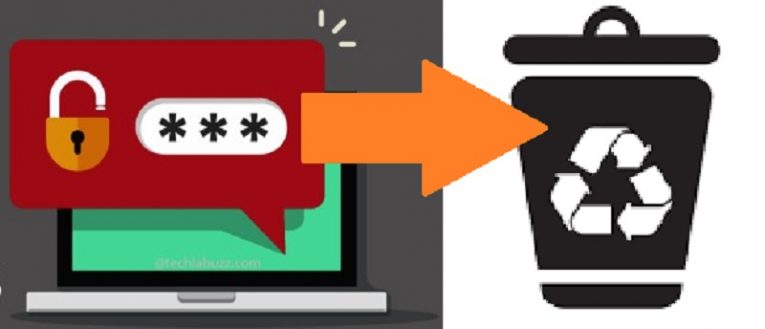
Les mots de passe de connexion Windows sont une fonctionnalité activée automatiquement pour une excellente raison. Bien que des personnes déterminées ayant accès au périphérique puissent trouver un moyen de contourner un mot de passe, ces mots de passe renforcent considérablement la cybersécurité de votre PC et offrent une couche supplémentaire de complexité qui pourrait bien dissuader les indésirables de la modifier.
Cependant, il est également vrai que de tels mots de passe introduisent parfois un cercle supplémentaire que vous devez parcourir chaque fois que vous souhaitez vous connecter, ce qui peut aller d’inutile à vexant et indésirable.
Par exemple, lesdits mots de passe sont totalement inutiles sur un ordinateur auquel personne n'a physiquement accès, ou dans les cas où vous n'êtes pas du tout dérangé par la possibilité que d'autres personnes en qui vous avez entièrement confiance utilisent le PC à tout moment. Peut-être que dit PC n'est pas utilisé à des fins professionnelles ou pertinentes, peut-être que c'est le PC à la maison que grand-mère utilise pour vérifier ses copains à tricoter sur Facebook ou peut-être que le PC ne contient qu'un compte Windows , ce qui rend le mot de passe complètement inutile.
Les situations où les mots de passe sont plus un fardeau qu'un avantage sont nombreuses et variées. En tant que propriétaire de l'appareil en question, il est conseillé de prendre le temps de bien examiner s'il s'agit de l'un d'entre eux et s'il est pertinent de renoncer à la couche de sécurité supplémentaire offerte par un mot de passe en faveur de la facilité d'accès. Si, finalement, vous décidez que la commodité est plus importante que la sécurité de connexion, vous pouvez simplement désactiver la fonction de mot de passe Windows 10 pour vous protéger, ainsi que tout autre utilisateur potentiel, le souci de toujours saisir un mot de passe complexe. . Voici comment vous pouvez organiser cela.
Comment supprimer le mot de passe de connexion Windows 10
- Copiez la commande “netplwiz” et collez-la dans le menu Démarrer ou l'invite de commande.
- Lorsque vous exécutez la commande, une fenêtre appelée «Comptes d’utilisateur» s’ouvrira.
- Décochez la case «Les utilisateurs doivent entrer un nom d'utilisateur et un mot de passe pour utiliser cet ordinateur».
- Cliquez sur «OK» pour confirmer que vous ne voulez pas vous embêter avec ce mot de passe.
- Ouvrez l'application "Paramètres".
- Allez dans "Comptes".
- Allez à «Options de connexion ».
- Recherchez le menu déroulant "Connexion requise" et, lorsque vous le trouverez, sélectionnez "Jamais" dans la liste pour terminer le travail.





